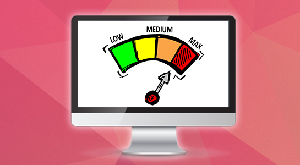Исправлено: DNS-зонд завершен, нет интернет-ошибки
[ad_1]
Если вы не можете получить доступ к Интернету на вашем компьютере из-за Проверка DNS завершена Нет Интернета Ошибка, вы сможете решить проблему, выполнив шаги по устранению неполадок, как указано ниже.

Проверка DNS завершена Нет Интернета
Когда вы пытаетесь получить доступ к любому веб-сайту на своем компьютере, введя его доменное имя (скажем, «YouTube»), компьютер полагается на DNS-сервер, чтобы сопоставить запрошенное доменное имя с его IP-адресом.
Если на вашем компьютере отображается сообщение об ошибке «DNS Probe Finished No Internet», он в основном пытается сообщить вам, что не может обработать ваш запрос из-за проблем с подключением на уровне DNS.
Эта проблема может быть вызвана множеством причин, начиная от незначительных программных сбоев, проблем с сетевым подключением и заканчивая занятостью или проблемами DNS-серверов вашего интернет-провайдера.
1. Очистить кеш браузера
Открытым Хром Браузер > нажмите 3 точки значок меню > наведите курсор мыши Дополнительные инструменты и нажмите на Очистить данные просмотра… вариант.
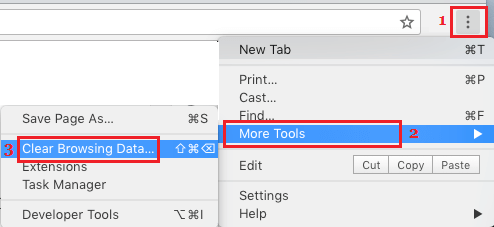
На следующем экране выберите Все время в качестве временного диапазона и нажмите Очистить данные кнопка.
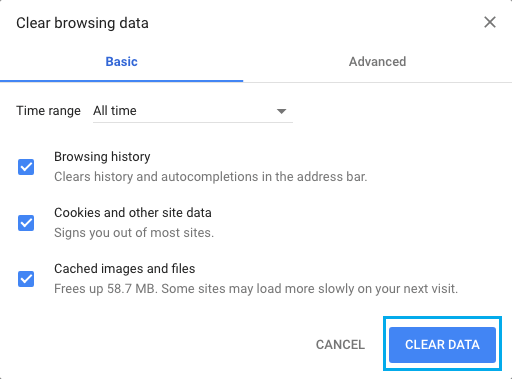
2. Модем/маршрутизатор с прошивкой
Прежде чем приступать к другим действиям по устранению неполадок, рекомендуется выключить и снова включить модем/маршрутизатор.
Отключите Модем/маршрутизатор от источника питания и подождите 60 секунд. Через 60 секунд снова подключите маршрутизатор/модем к источнику питания.
Подождите, пока маршрутизатор/модем полностью перезагрузится (все индикаторы загорятся), и посмотрите, сможете ли вы теперь подключиться к Интернету без каких-либо сообщений об ошибках.
3. Сброс сетевого адаптера (сброс Winsock)
Тип Командная строка в строке поиска > щелкните правой кнопкой мыши Командная строка и выберите Запустить от имени администратора вариант.
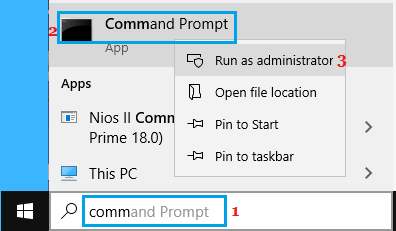
В окне командной строки введите netsh сброс винсока и нажмите Входить ключ.
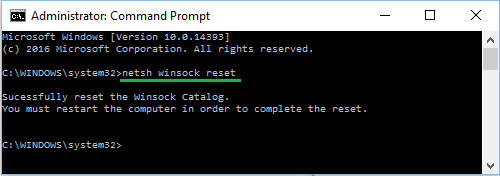
После выполнения команды закройте окно командной строки и Начать сначала твой компьютер.
После перезагрузки компьютера попробуйте подключиться к Интернету и посмотрите, появляется ли ошибка «DNS Probe Finished No Internet».
4. Обновите драйвер сетевого адаптера
Щелкните правой кнопкой мыши Начинать кнопку и нажмите на Диспетчер устройств. На экране диспетчера устройств разверните Сетевые адаптеры запись > щелкните правой кнопкой мыши Wi-Fi адаптер и нажмите на Обновить программное обеспечение драйвера вариант.
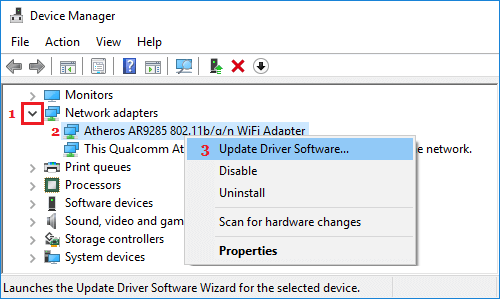
Подсказка: Если вы видите несколько записей, ищите что-то, что читается как Сеть, 802.11b или имеет WiFi.
На следующем экране выберите Автоматический поиск обновленного программного обеспечения драйвера вариант и следуйте инструкциям.
5. Сбросьте DNS и обновите IP-адрес
Откройте командную строку от имени администратора > введите ipconfig /flushdns в окне командной строки и нажмите кнопку Входить ключ.
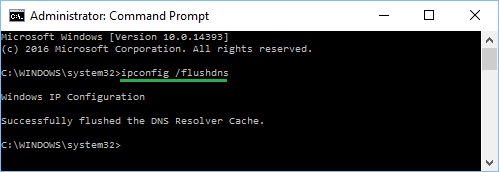
Точно так же введите netsh int ip сброс и нажмите клавишу Enter > введите ipconfig/выпуск и нажмите клавишу Enter > введите ipconfig/обновить и нажмите клавишу Enter.
Закройте окно командной строки и Начать сначала компьютер.
6. Отключить прокси-серверы
Распространенной причиной проблем с сетевым подключением является использование настроек прокси-сервера.
Щелкните правой кнопкой мыши на Начинать кнопку и нажмите на Бегать. В окне «Выполнить команду» введите inetcpl.cpl и нажмите на В ПОРЯДКЕ.
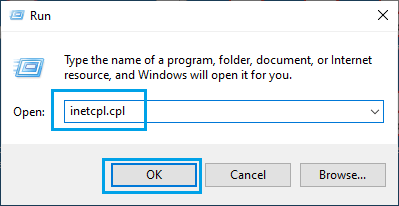
На экране свойств Интернета выберите Соединения вкладку и нажмите на Настройки локальной сети кнопка.
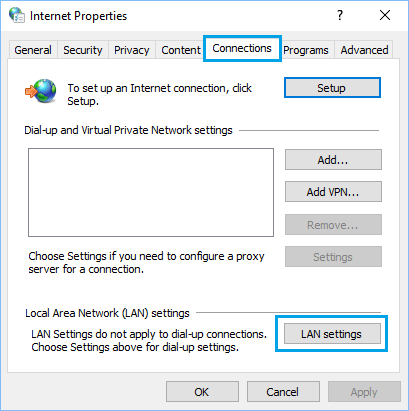
На следующем экране снимите флажок Используйте прокси-сервер для вашей локальной сети в разделе «Прокси-сервер».
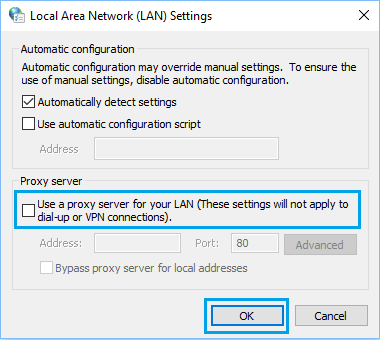
Примечание: Убедитесь, что выбран параметр «Автоматически определять настройки».
Нажмите на В ПОРЯДКЕ для сохранения настроек на вашем компьютере.
7. Переключение DNS-серверов
Если вы часто сталкиваетесь с плохим сетевым подключением на вашем компьютере, проблема может быть связана с тем, что DNS-серверы вашего интернет-провайдера заняты или возникают проблемы.
В таких случаях эту проблему можно легко решить, переключившись на общедоступную службу DNS Google или на других поставщиков бесплатных услуг DNS, таких как OpenDNS или Cloudflare.
Вы можете обратиться к этому руководству: Как сменить DNS-серверы в Windows 10, чтобы узнать, как сменить DNS-серверы на вашем компьютере.
- Как использовать Chromecast на компьютере с Windows и Mac
- Как изменить фон рабочего стола в Windows 10
[ad_2]